
PTC Creo 7.0.3 x64补丁
附激活教程- 软件大小:1.38 MB
- 更新日期:2021-02-20 09:12
- 软件语言:简体中文
- 软件类别:驱动补丁
- 软件授权:免费版
- 软件官网:待审核
- 适用平台:WinXP, Win7, Win8, Win10, WinAll
- 软件厂商:

软件介绍 人气软件 下载地址
PTC
Creo7.03是官方发布的新版软件,可以通过这款软件帮助用户仿真设计模型,仿真制造,分析产品制造可行性,为工程师提供更专业的绘图和建模功能,软件可以执行多种模型分析方案,提供外部分析,使用外部应用程序以执行自定义分析,然后保存或检索来自外部文件的参数和尺寸,软件主要提供模型、分析、实时仿真、注释、工具、视图、柔性建模等功能菜单,满足布局、草绘、零件、装配、制造、绘图等设计需求,这里小编推荐的是PTC
Creo 7.0.3补丁,通过补丁将软件激活就可以免费使用该软件设计图纸和零件!
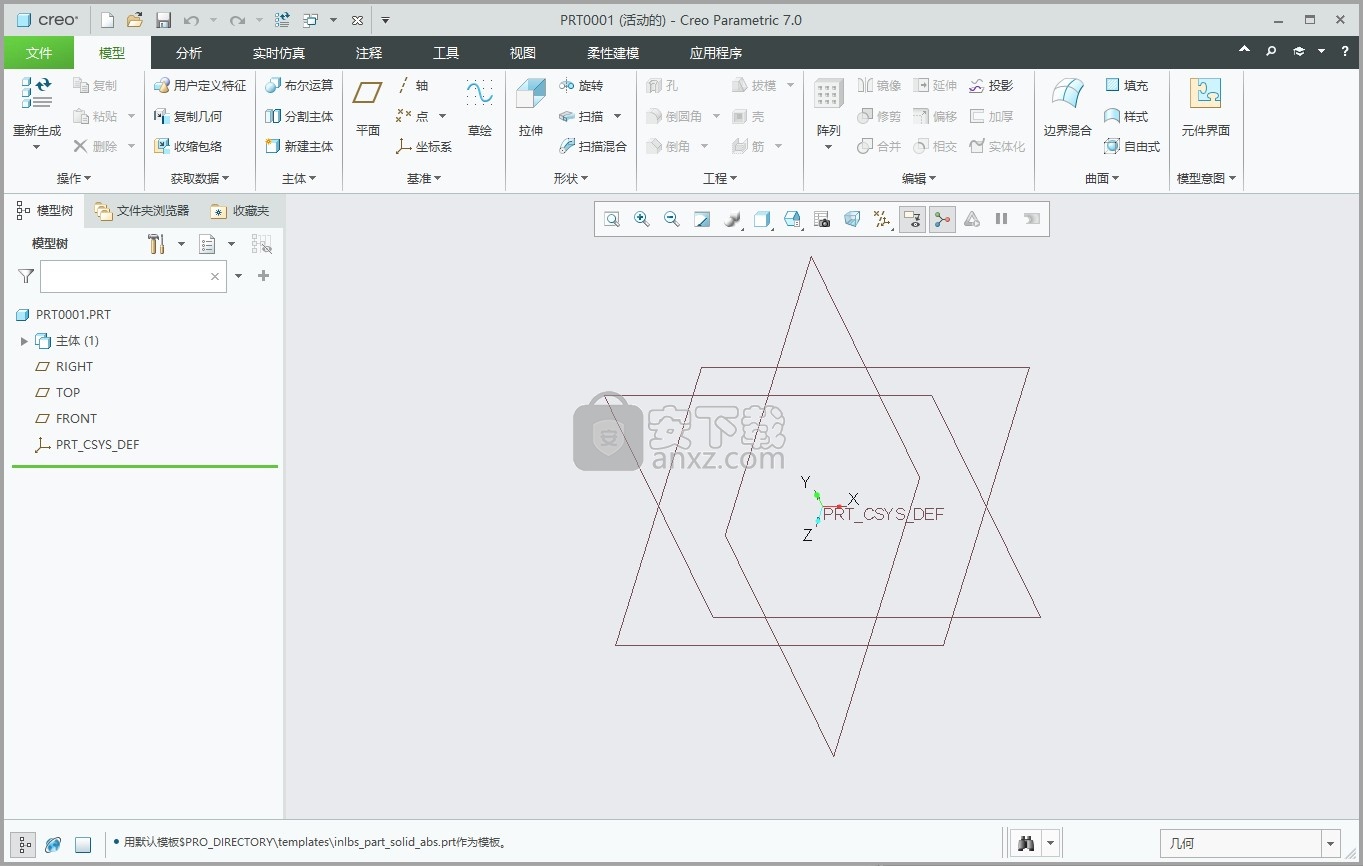
新版特色
创成式设计
Creo 7.0将革新创新成式设计。根据工程和制造要求,创造最佳设计方案。
实时仿真
全新计算流体动力学功能和产品增强功能将Creo Simulation Live提升到更高水平。
增材制造
Creo 7.0对Creo增材制造扩展包进行了改进。现在可以根据Delaunay算法添加晶格。
安装
1、在C:\Program Files创建PTC文件夹,您的软件将会安装到该文件夹
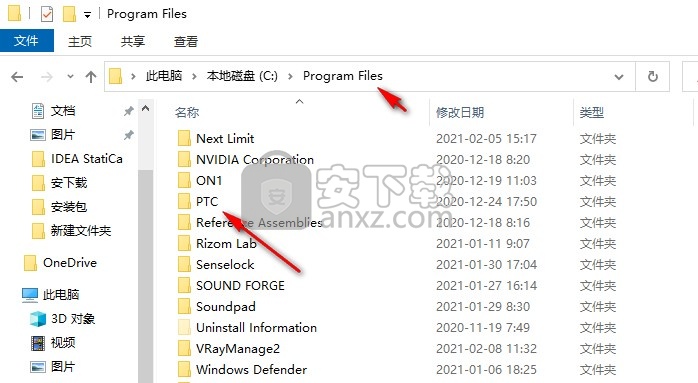
2、解压_SolidSQUAD_.zip,打开PTC.LICENSE.WINDOWS.2021-01-30-SSQ文件夹
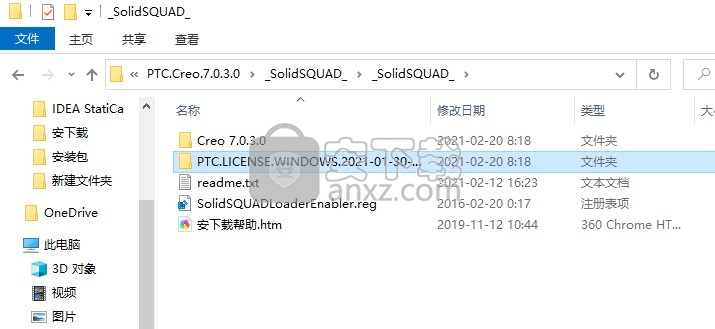
3、管理员身份运行FillLicense.bat会得到许可证PTC_D_SSQ.dat
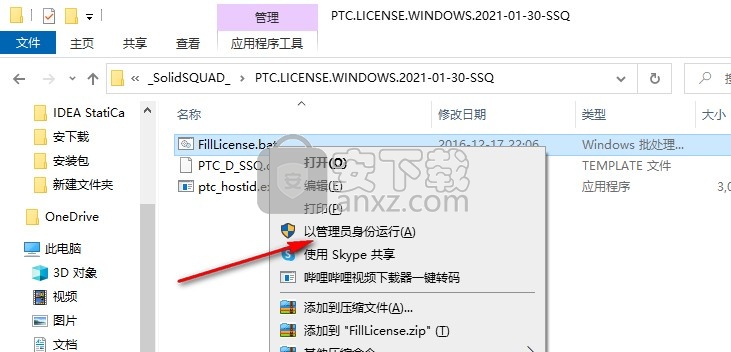
4、将PTC_D_SSQ.dat复制到创建的C:\Program Files\PTC文件夹
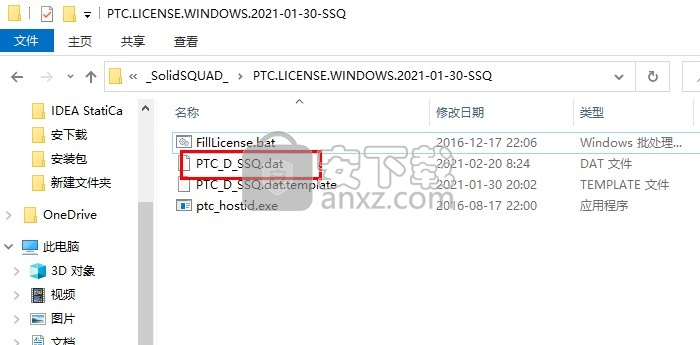
5、右键我的电脑—>属性—>高级系统设置—>环境变量,创建系统环境变量
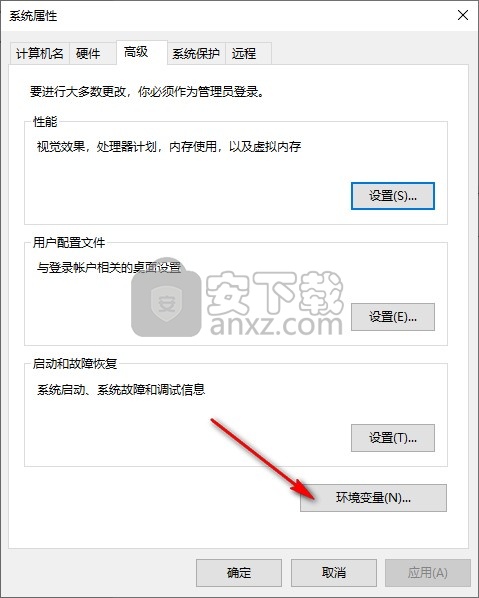
6、输入变量信息
PTC_D_LICENSE_FILE
C:\Program Files\PTC\PTC_D_SSQ.dat
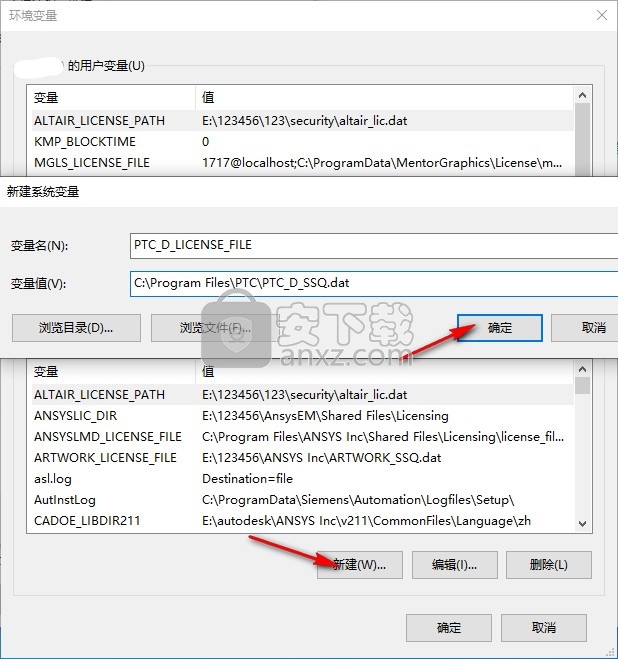
7、打开PTC.Creo.7.0.3.0.Win64.iso,双击启动setup.exe安装软件
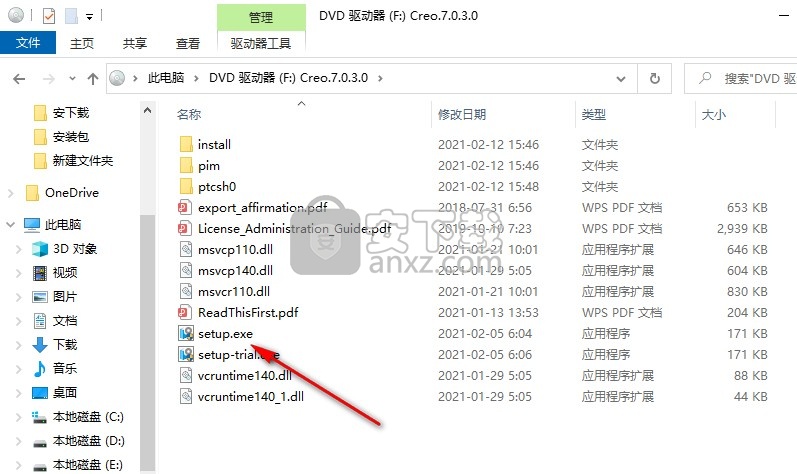
8、提示软件的安装引导步骤,点击下一步
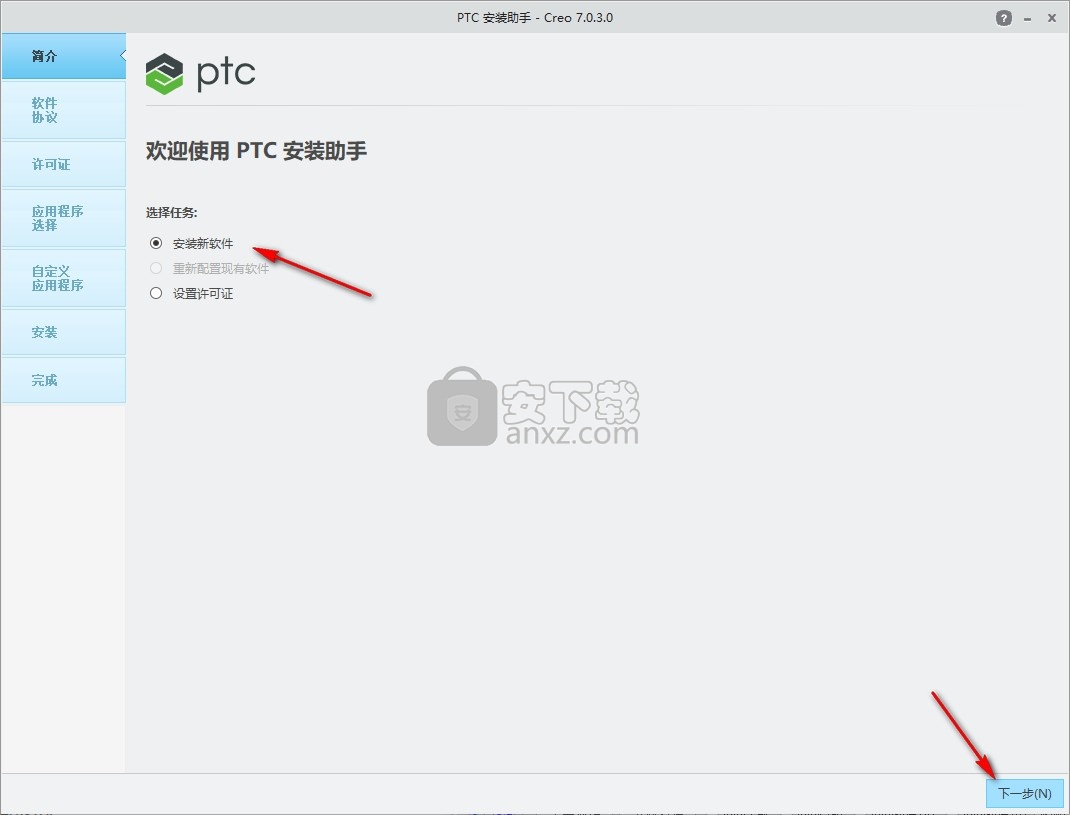
9、提示软件的协议内容,点击接受
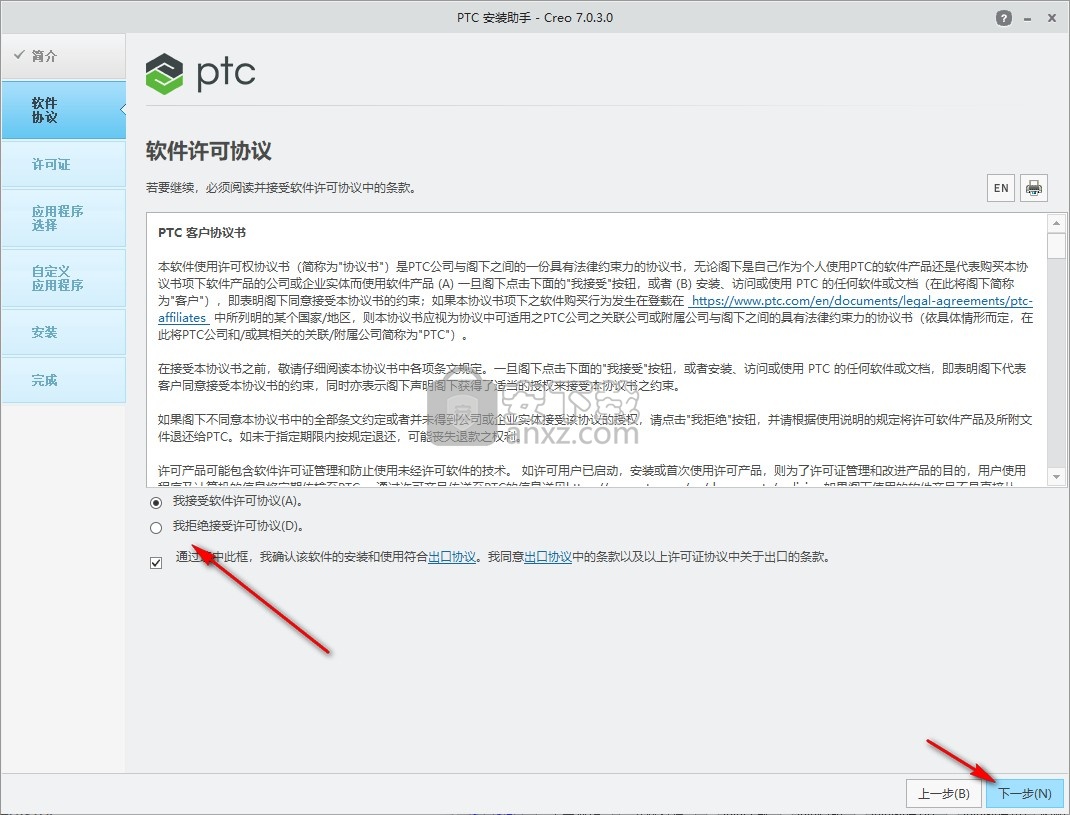
10、提示许可证可用,点击下一步
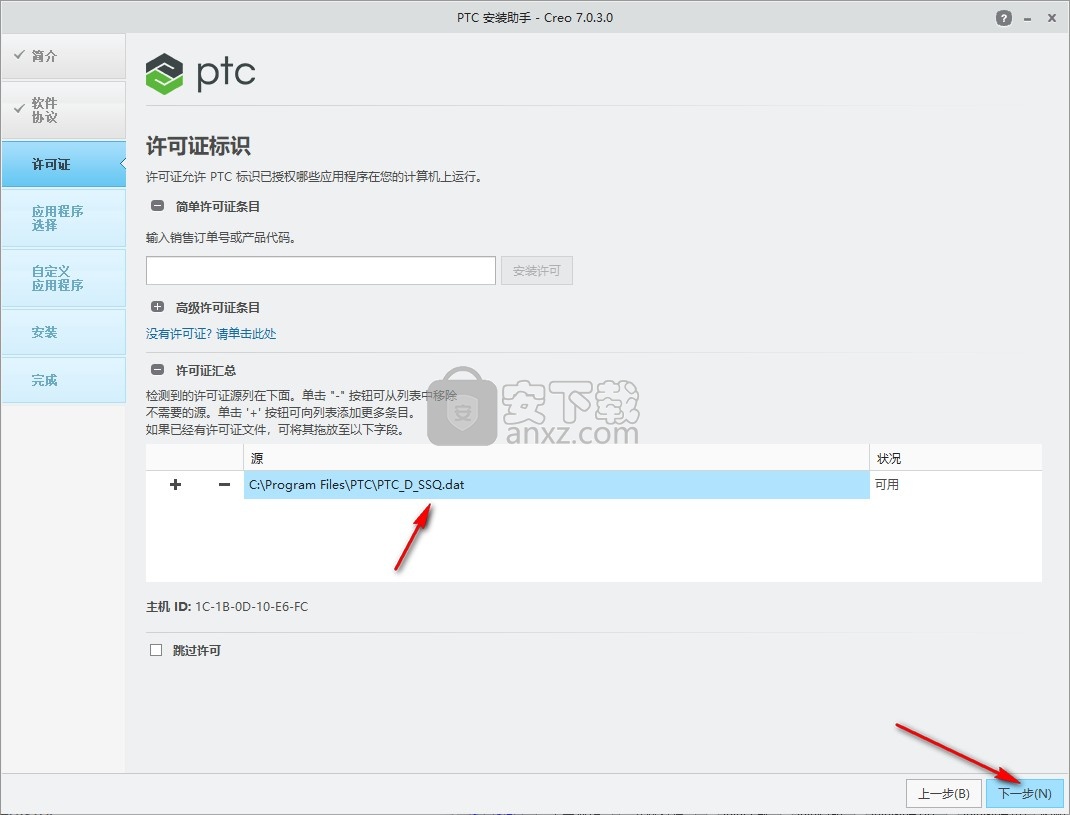
11、提示安装的内容,这些内容默认选择,点击下一步
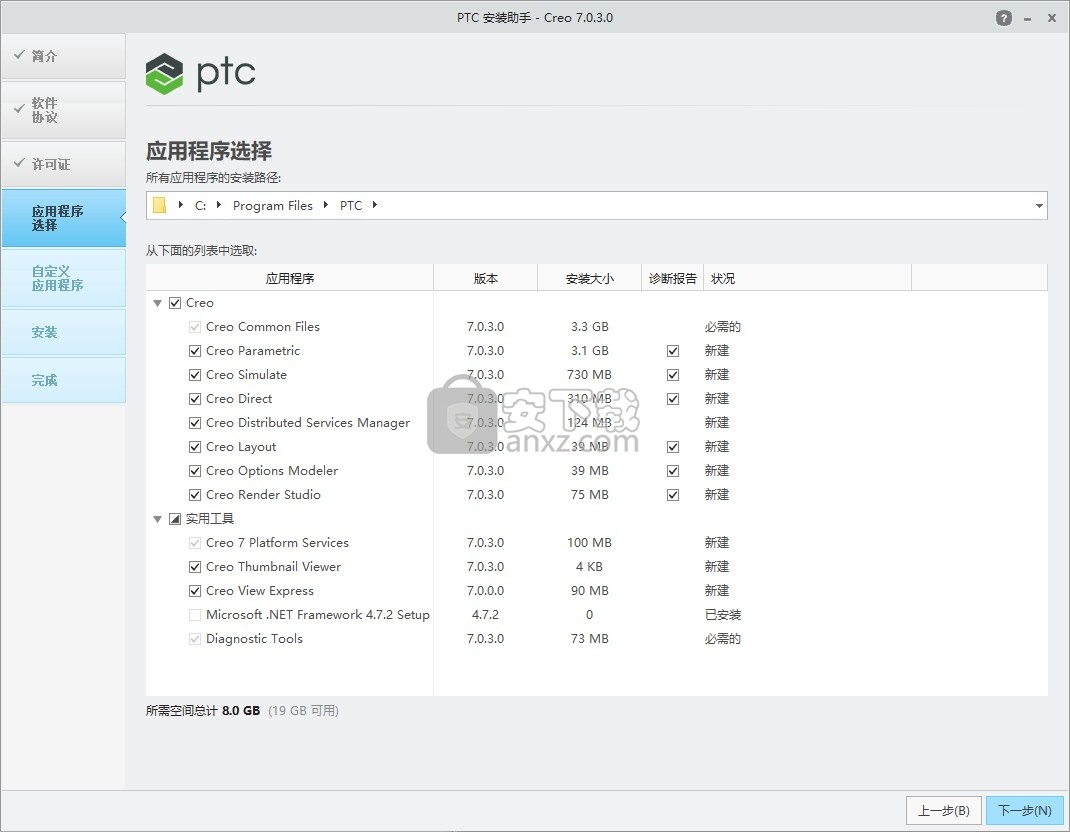
12、相关的配置内容,直接点击安装
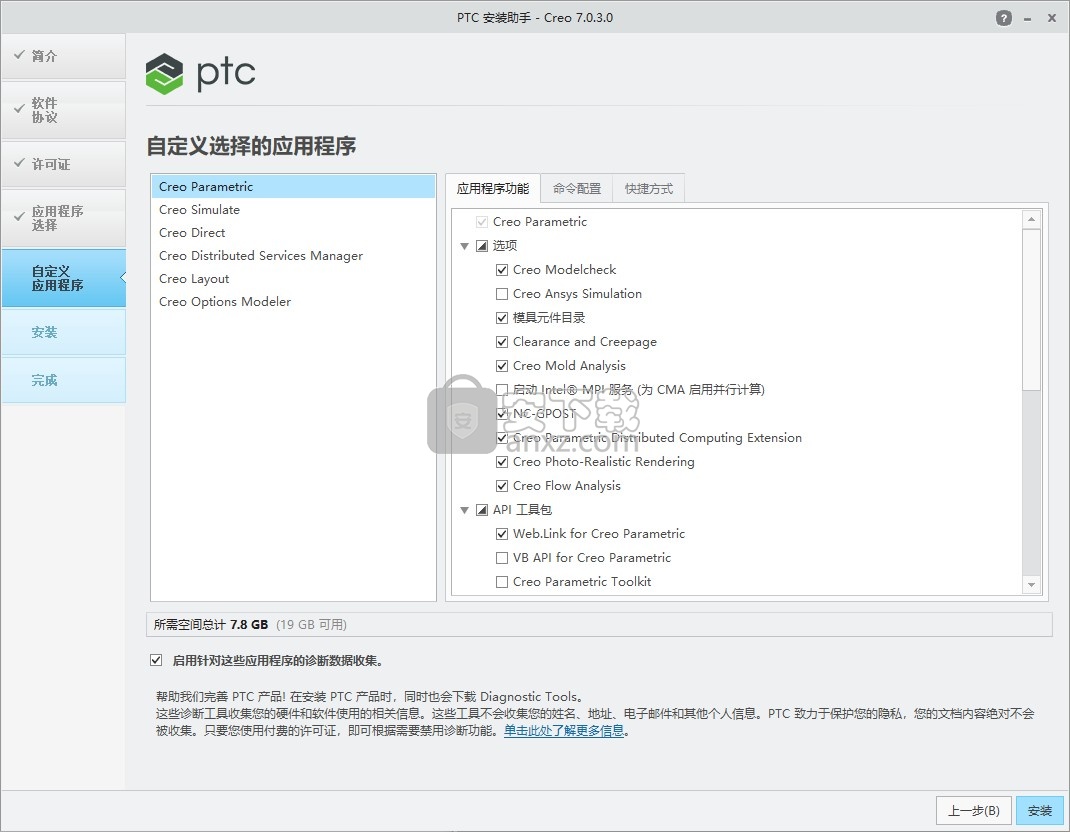
13、现在开始安装PTC Creo,等待几分钟
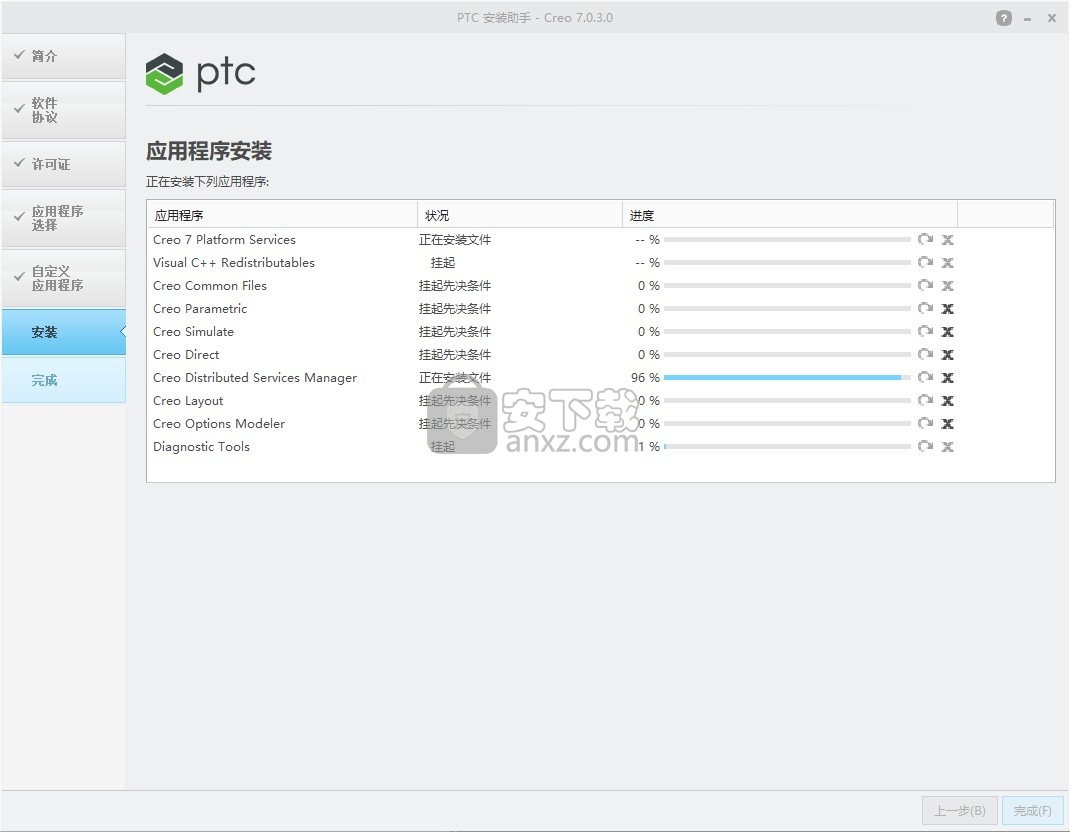
14、PTC Creo已经安装完成
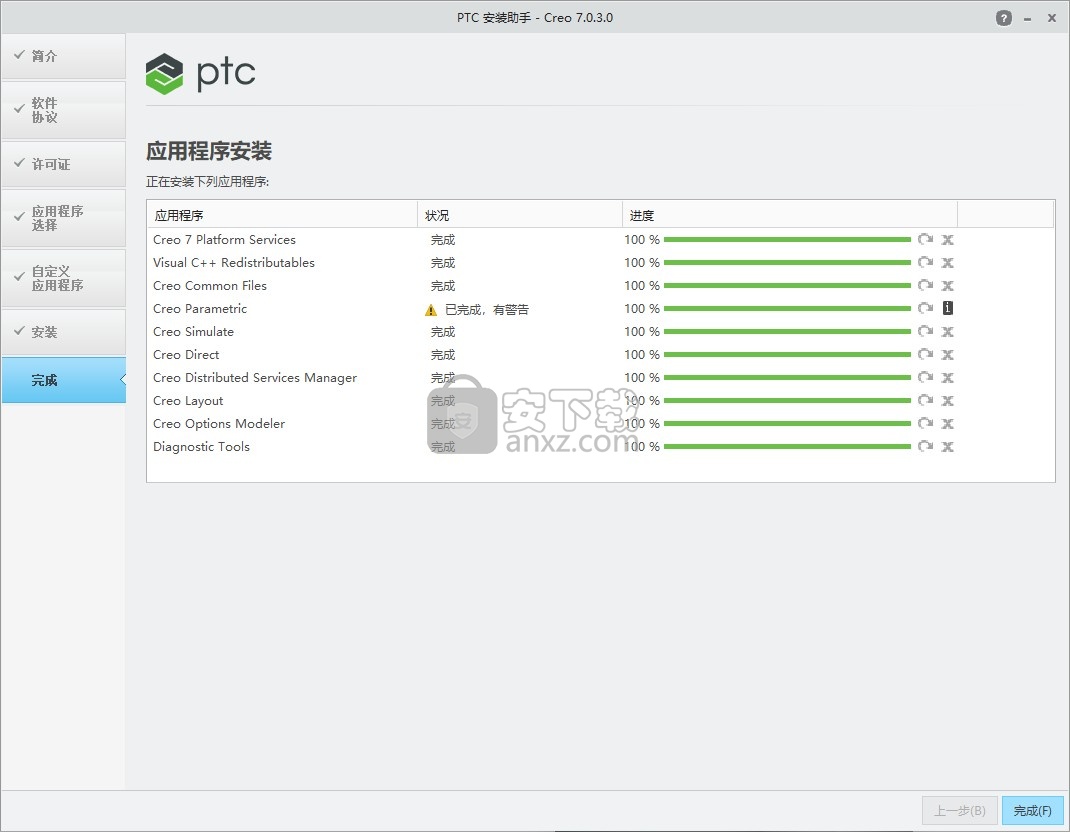
15、将Creo 7.0.3.0文件夹复制到安装地址替换同名文件
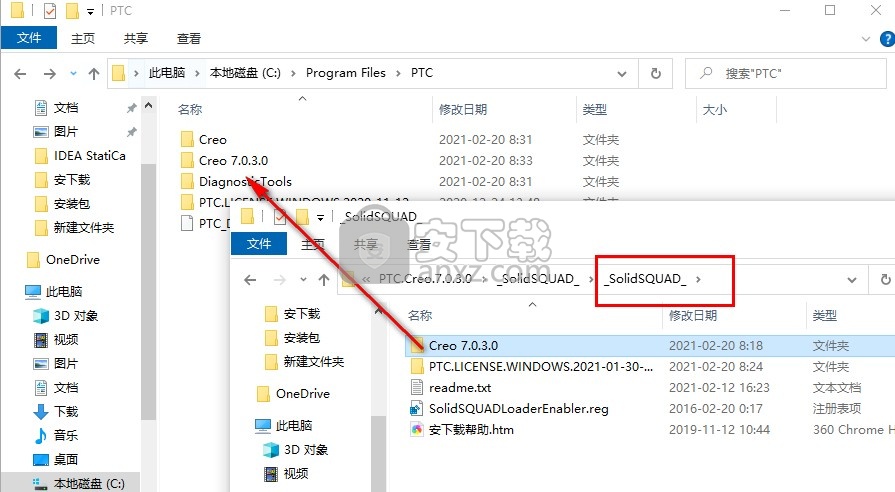
16、双击SolidSQUADLoaderEnabler.reg添加注册信息
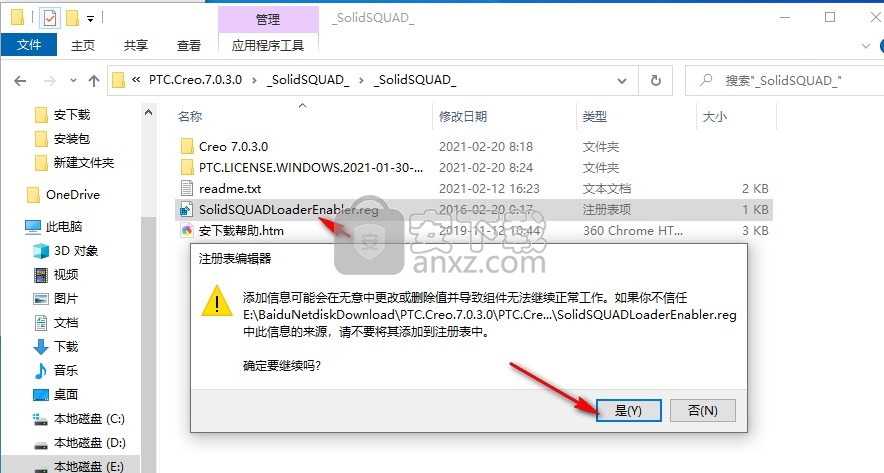
17、到这里软件就激活完毕,可以在开始菜单启动软件
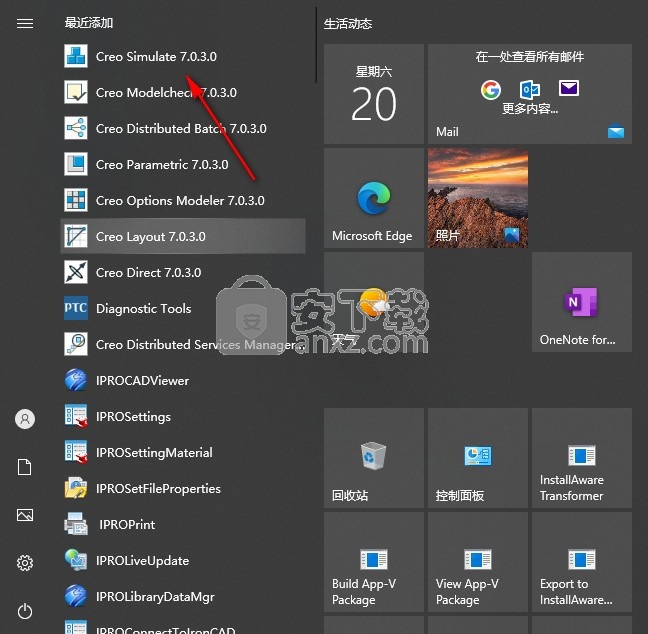
18、如图所示,这里是软件的中文界面,如果你会使用就下载吧!
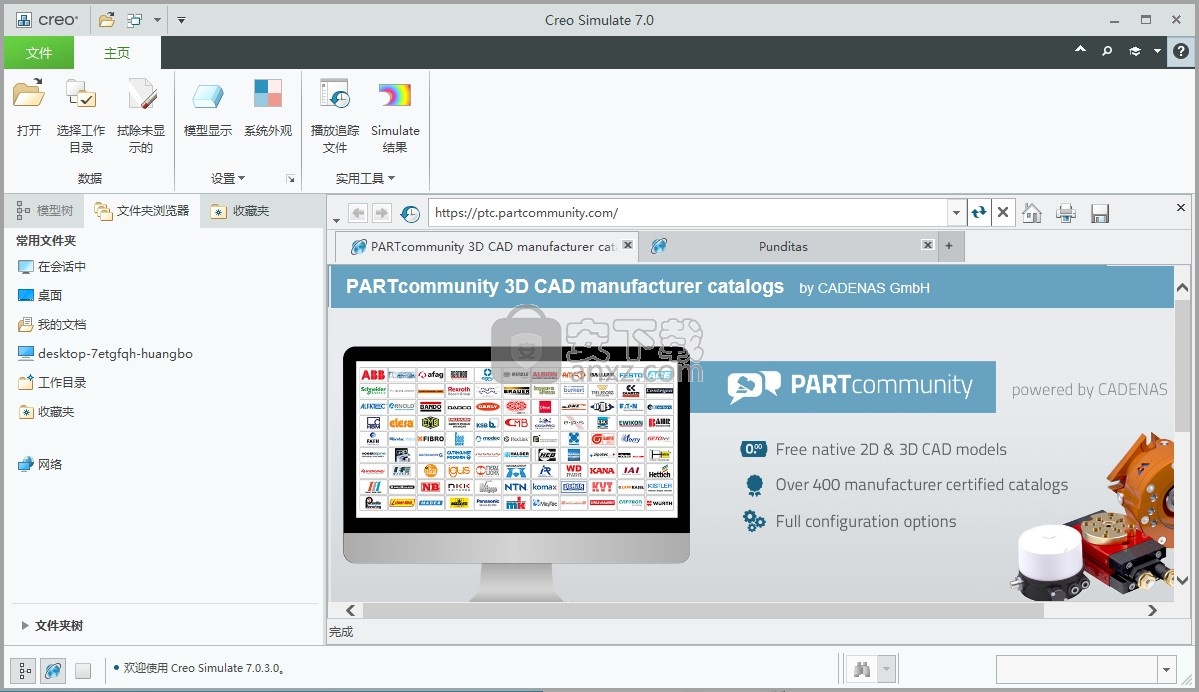
官方教程
结构分析的收敛选项
这些项出现在与静态分析、预应力静态分析、模态分析、预应力模态分析、大变形静态分析、接触的静态分析、接触界面静态分析和失稳分析相应的各个对话框的“收敛”(Convergence) 选项卡上:
• 方法 - 用于计算结果并确定其精度的方法。根据所选的收敛方法,在选项卡上会出现不同的项。
对于“多通道自适应”(Multi-Pass Adaptive) 收敛方法:
• 多项式阶 (Polynomial Order) - 指定最小和最大多项式阶。
• “限制”(Limits) - 指定收敛百分比。
• 收敛于 (Converge on) - 选择要使用的量。
有关每种分析类型的收敛量的说明,请参阅:
◦ 静态分析、预应力静态分析、大变形静态分析和接触分析的收敛量
◦ 模态和预应力模态分析的收敛量
◦ 失稳分析的收敛量
对于“单通道自适应”(Single-Pass Adaptive) 收敛方法:
• 包括突弹跳变 - 使具有突弹跳变或回弹趋势的非线性结构的解稳定下来。此选项仅适用于大变形静态分析。
• 局部网格细化 - 提高接触压力结果的精度。此选项仅适用于接触静态分析。
• 检查接触力 - 确保非线性静态接触分析的接触力的收敛性。仅对于具有接触界面的模型的静态分析,该复选框才处于活动状态。
• 压入配合 (初始穿透量) - 可指定模型中是否可以存在压入配合情况。如果模型中可能存在压入配合,则选中此复选框,否则,Creo Simulate 将忽略初始穿透量。仅对于具有接触界面的模型的静态分析,该复选框才处于活动状态。
“最大初始穿透量”(Maximum initial interpenetration) - 指定可检测到的最大初始穿透量的值。将忽略所有大于该值的初始穿透量。
• “计算接触界面处的详细应力”(Calculate detailed stresses at contact interfaces) - 计算接触界面处的详细应力。此选项仅对包含接触界面的模型可用。
• 高级控制- 定义目标局部应力误差并提高低应力结果的精度。仅当具有高级许可证时,该选项才可用。
对于“快速检查”(Quick Check) 方法,选项卡会显示 3 阶多项式。也可以选择“包括突弹跳变”(Include Snap-through) 选项。
收敛测量
Creo Simulate 会检查测量是否与设计研究中将“测量”(Measure) 选项用于收敛性的任何分析关联。如果没有收敛测量,Creo Simulate 会显示错误消息且不会启动运行。
收敛方法
通过收敛性可以了解结果的精确程度。如果您的分析在设计研究期间未达到收敛,结果可能不具有所需的精度。这种情况下,需要修改模型。
选择以下收敛方法之一,以供 Creo Simulate 在运行分析时使用:
• “多通道自适应”(Multi-Pass Adaptive) - 以不断增高的多项式阶来计算结果,直到满足收敛条件。
• 单通道自适应 (Single-Pass Adaptive) - 以多项式阶 3 运行第一个通道,并确定应力误差的局部估计值。使用这个错误估计,Creo Simulate 确定新的 p 阶分布并执行最终通道。
• 快速检查 (Quick Check) (无收敛) - 以统一多项式阶 3 执行单通道。可以使用此方法校验是否正确定义了分析。
此表概括了不同分析和模型类型所适用的方法:

高级 SPA 收敛性控制
在 SPA 分析期间,Creo Simulate 会估计在整个模型中计算的应力误差。这些应力误差估计值将控制收敛性算法。默认情况下,元素中的应力误差会以模型中发生的最大应力的百分比形式进行计算。如果模型中的最大应力在任一位置非常高 (例如,在应力奇点),则远离该位置的模型所有元素的应力误差将会非常低。结果是,对于 SPA 分析,远离高应力位置的位置中的应力不一定十分准确。
对于具有应力奇点的模型,建议使用“AutoGEM 控制”(AutoGEM Control) 对话框中的“排除的隔离”(Isolate for Exclusion) 选项来检测模型中的奇点,并将这些奇点作为“AutoGEM 控制排除的隔离”(IEAC) 进行隔离。还必须选择分析定义对话框的“排除的元素”(Excluded Elements) 选项卡上的“排除的元素”(Exclude Elements) 和“归一化应力误差时忽略”(Ignore for normalizing stress errors) 复选框。
Creo Simulate 提供了高级 SPA 收敛性控制,作为另一个提高低应力区域中应力精度的方法。使用此高级收敛性控制工具,可同时为全局归一化应力误差 (与上文中提到的默认应力误差类似) 和局部归一化应力误差设置目标。全局归一化应力误差的目标称为“最大应力误差目标”(Maximum Stress Error Target),因为它的作用是为模型中的最大应力设置目标误差。局部归一化应力误差的目标称为“局部应力误差目标”(Local Stress Error Target),因为它的作用是为模型中任意位置的局部应力误差设置目标。两个目标均以百分比表示。
对于收敛性的单通道自适应 (SPA) 方法,请在“静态分析定义”(Static Analysis Definition) 对话框中选择“高级控制”(Advanced Control) 以打开“高级 SPA 收敛控制”(Advanced SPA Convergence Control) 对话框。
此对话框包括以下项。
• 使用高级控制 (Use Advanced Controls) - 选择此复选框可激活“高级 SPA 收敛性控制”(Advanced SPA Convergence Control) 对话框中的其它项。如果不选择此复选框,则此对话框中的所有选项均不可访问,并且 Creo Simulate 不会使用高级收敛性控制。
• 最大应力误差目标 (Maximum Stress Error Target) - 为模型中最大应力误差目标指定小于或等于 100 的浮点值。最大应力误差目标的默认值取决于分析的类型。使用更小的值来增加分析精度。
下表提供了不同分析类型的最大应力误差目标的默认值 (按百分比计)。

对话框中的以下两项是可选的。
• 局部应力误差 (Local Stress Error) - 使用此收集器在模型上选择要指定局部归一化应力误差目标的不同位置和图元。按住 CTRL 键,选择多个点、边、曲面、体积块或元件。
• 局部应力误差目标 (Local Stress Error Target) - 输入小于 100 的正浮点值,作为想要为模型上选定区域指定的局部归一化应力误差目标。局部应力误差的默认值为 10%。使用更小的值来增加分析精度。
对于壳,元素中的最大应力是沿着壳边的最大应力。
收敛百分比计算
Creo Simulate 通过以下方式计算收敛百分比:
• 运行设计研究时,引擎会以逐渐提高的多项式阶对各个元素边执行计算。如果最后两次计算的结果之差位于您在此指定的百分比之内,则分析将会收敛。
• 在分析收敛或达到指定的最大多项式阶时,引擎完成计算结果。
• 收敛百分比越低,产生的结果便越精确,但 Creo Simulate 达到收敛所需的时间会更长。应在所需的精度级别与运行包含此分析的设计研究要花费的时间量之间进行权衡。
失稳分析的收敛量
如果选择“收敛”(Convergence) 选项卡下的“多通道自适应”(Multi-Pass Adaptive) 方法,应选择 Creo Simulate 用于计算收敛性的量。有关 Creo Simulate 如何测量多通道自适应方法的收敛性的信息,请参阅收敛百分比。
对于失稳分析,可选择以下选项之一:
• 失稳载荷因子 (Buckling Load Factor) (BLF) - Creo Simulate 可针对请求的每种失稳模式计算失稳载荷因子的收敛性。
• BLF、局部位移和局部应变能 (BLF, Local Displacement and Local Strain Energy) - 对于每种失稳模式,Creo Simulate 将计算以下量的收敛性:每种模式的 BLF、沿每个元素边的位移以及每个元素的总应变能。
如果您特别关注振型的详细信息,请使用此选项。不过,使用此选项时要达到收敛,Creo Simulate 可能需要转到更高多项式阶,而且需要更长的时间来计算结果。
• “BLF、局部位移、局部应变能和 RMS 应力”(BLF, Local Displacement, Local Strain Energy and RMS Stress) - 对于每种失稳模式,除 BLF、位移和应变能外,Creo Simulate 还使用 RMS (均方根) 应力来计算收敛性。
RMS 应力误差测量是与总应变能中估计误差的平方根成比例的一个标量值。Creo Simulate 通过外插三个连续计算值的总应变能来检查 RMS 应力的收敛性。因此,RMS 应力与收敛率有关。如果您特别关注振型和模态应力的详细信息,请使用此选项。此选项可提供高精度,但也意味着更长的计算时间。
人气软件
-

NVIDIA Control Panel(NVIDIA控制面板) 8.25 MB
/简体中文 -

microsoft visual c++ 2019(vc2019运行库) 28.3 MB
/简体中文 -

.NET Framework 3.5 cab格式离线安装包 68.6 MB
/简体中文 -

originpro2020激活码 0 MB
/简体中文 -

autocad2022注册机 0.1 MB
/简体中文 -

浩辰CAD2021中文专业版补丁 1.33 MB
/简体中文 -

xmind112021补丁 55.0 MB
/简体中文 -

Aisino SK-820票据打印机驱动 0.54 MB
/简体中文 -

福昕高级PDF编辑器10.0企业版补丁 41.7 MB
/简体中文 -

securefx9.0文件 4.68 MB
/英文


 驱动精灵万能网卡版电脑版 2021.12.15.104
驱动精灵万能网卡版电脑版 2021.12.15.104  Siemens Simcenter Flotherm XT 2020.2文件 附激活教程
Siemens Simcenter Flotherm XT 2020.2文件 附激活教程  Autodesk Fabrication ESTmep 2022文件 附激活教程
Autodesk Fabrication ESTmep 2022文件 附激活教程  Geomagic Control X2020注册机 附安装教程
Geomagic Control X2020注册机 附安装教程  jetbrains datagrip 2021.1文件 含激活和汉化教程
jetbrains datagrip 2021.1文件 含激活和汉化教程 












